2017/08/31のアップデートでVIVE Trackerによるボディトラッキングがサポートされました。
トラッキングデバイスを追加することでアバターの頭と腕以外の部分も動くようになり、自分の姿勢が更にアバターに反映されるようになりました。
(仰向けになったり、逆立ちしたり、足を使ったダンスなども可能)
頭と両腕の通常VRモードの3点トラッキングに腰を加えた4点トラッキング、腰と両足を加えた6点トラッキングがサポートされています。
トラッキングデバイスを追加することでアバターの頭と腕以外の部分も動くようになり、自分の姿勢が更にアバターに反映されるようになりました。
(仰向けになったり、逆立ちしたり、足を使ったダンスなども可能)
頭と両腕の通常VRモードの3点トラッキングに腰を加えた4点トラッキング、腰と両足を加えた6点トラッキングがサポートされています。
4点以上のトラッキングを行うにはHMDとコントローラー以外にトラッキングデバイスを追加する必要があります。
利用可能の主なトラッキングデバイスは以下の通りです。
使用する機材の主な組み合わせ
Lighthouse対応HMD + Viveトラッカー以外の組み合わせでは専用ソフトが必要になります。
利用可能の主なトラッキングデバイスは以下の通りです。
- VIVEトラッカー
- Kinect
- 仮想トラッカー(コントローラーなどをトラッカーとして利用)
- KAT loco
- HaritoraX
- Haritora
- Uni-motion
- Tundra Tracker(今後発売予定)
使用する機材の主な組み合わせ
- Lighthouse対応HMD + Viveトラッカー
- Lighthouse以外のHMD + Viveトラッカー
- Viveトラッカー以外のSteamVRに対応したトラッキングデバイスの利用(KAT locoなど)
- Kinectを利用
- Oculus Touchを仮想トラッカーとして利用
Lighthouse対応HMD + Viveトラッカー以外の組み合わせでは専用ソフトが必要になります。
KinectはMicrosoftによってXbox 360、Xbox One、Windows向けに開発された深度カメラ(デプスカメラ)を搭載したデバイスです。
Xbox 360、Xbox One向けのKinectでPCへ接続するにはKinect専用端子からUSBへの変換器が必要となります。
以下のソフトウェアを使用することでVRChat内でフルボディトラッキングが可能となります。
Xbox 360、Xbox One向けのKinectでPCへ接続するにはKinect専用端子からUSBへの変換器が必要となります。
以下のソフトウェアを使用することでVRChat内でフルボディトラッキングが可能となります。
参考URL:
Oculus Rift + KinectによるフルトラッキングでVRChatを遊ぶ
https://bironist.hatenablog.com/entry/2018/06/19/2...
Oculus Rift + KinectによるフルトラッキングでVRChatを遊ぶ
https://bironist.hatenablog.com/entry/2018/06/19/2...
参考URL:
【VRChat】Driver4VRを使用してKinect v2でフルボディトラッキングする
http://kurotori4423.hatenablog.com/entry/2017/12/2...
正確なトラッキングをするにはDriver4VR用に、両足と腰の3つのトラッキング機器もしくは光を装着する必要があります。
以下の英語の動画内で説明ではPS4Moveのコントローラを3つ装着しています。 代わりにLEDpoiボールを使用する場合は認識力は落ちるがより安価なようです。
参考URL:
・SteamVR calibration of colour trackers for Kinect - body tracking for VRChat, head and hand tracking
https://www.youtube.com/watch?v=DIkLiIz69d0
【VRChat】Driver4VRを使用してKinect v2でフルボディトラッキングする
http://kurotori4423.hatenablog.com/entry/2017/12/2...
正確なトラッキングをするにはDriver4VR用に、両足と腰の3つのトラッキング機器もしくは光を装着する必要があります。
以下の英語の動画内で説明ではPS4Moveのコントローラを3つ装着しています。 代わりにLEDpoiボールを使用する場合は認識力は落ちるがより安価なようです。
参考URL:
・SteamVR calibration of colour trackers for Kinect - body tracking for VRChat, head and hand tracking
https://www.youtube.com/watch?v=DIkLiIz69d0
タグ


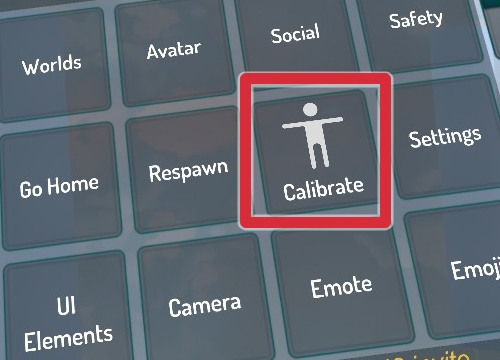

最新コメント